Detta exempel lär dig hur du använder datavalidering till förhindra användare från att komma in dubbla värden .
1. Välj intervallet A2: A20.
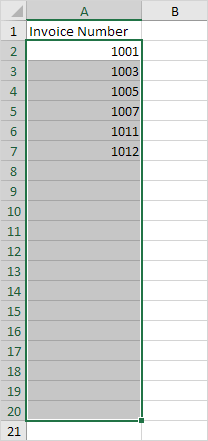
2. Klicka på Datavalidering i gruppen Dataverktyg på fliken Data.

3. Klicka på Anpassad i listan Tillåt.
excel sum kolumn baserat på en annan kolumn
4. Ange formeln i rutan Formel nedan och klicka på OK.

Förklaring: The COUNTIF -funktion tar två argument. = COUNTIF ($ A $ 2: $ A $ 20, A2) räknar antalet värden i intervallet A2: A20 som är lika med värdet i cell A2. Det här värdet kan bara förekomma en gång (= 1) eftersom vi inte vill ha dubbletter. Eftersom vi valde intervallet A2: A20 innan vi klickade på datavalidering, Excel kopierar formeln automatiskt till de andra cellerna. Lägg märke till hur vi skapade en absolut referens ($ A $ 2: $ A $ 20) för att fixa den här referensen.
5. För att kontrollera detta, välj cell A3 och klicka på Datavalidering.

Som du kan se räknar denna funktion antalet värden i intervallet A2: A20 som är lika med värdet i cell A3. Återigen kan detta värde bara förekomma en gång (= 1) eftersom vi inte vill ha dubbletter.
6. Ange ett dubblettfakturanummer.
Resultat. Excel visar en felmeddelande. Du har redan angett det fakturanumret.

Obs! Om du vill ange ett inmatnings- och felmeddelande går du till fliken Inmatningsmeddelande och felvarning.
Gå till nästa kapitel: Tangentbordsgenvägar























